Con los tecnócratas detrás de la inteligencia artificial y la realidad virtual, Cortana es solo un vistazo del futuro que estas tecnologías podrían traernos. Cortana es sin duda alguna una decisión inteligente de Microsoft. Es posible que desee saber ¿Cómo deshabilitar Cortana en Windows 10? Si es así, entonces este artículo es para ti.
Entonces empecemos:
¿Cómo deshabilitar Cortana en Windows 10?
Cortana es un proyecto de alto voltaje de Microsoft, entonces, Microsoft no le permitirá deshacerse de él tan fácilmente. Es por eso que no existe un truco sencillo para desactivar la actualización de aniversario de Cortana Windows 10.
Entonces, si desea saber cómo deshabilitar Cortana en Windows 10, tendrá que jugar con algunas configuraciones de registro de su sistema Windows 10.
Le mostraremos el método exacto para hacer lo mismo. Se recomienda hacer una copia de seguridad de su registro y de los datos de su computadora antes de continuar con este proceso.
Esto se debe a que podría terminar arruinando su configuración, lo que eventualmente resultará en la pérdida de datos y otros. Por lo tanto, asegúrese de tomar las precauciones adecuadas antes de hacerlo.
Además, si está jugando con la configuración del registro por primera vez, se recomienda obtener información sobre cómo usar el editor de registro antes de pasar al método. Esto sin duda le ayudará a largo plazo. Entonces, veamos cómo va:
Paso # 1: El primer paso requiere ir a la sección de inicio y luego ir a la opción de ejecución. De lo contrario, puede presionar la tecla de método abreviado Win + R para obtener el cuadro de diálogo Ejecutar. Ahora, debe escribir "Regedit" en el campo de texto y presionar enter.
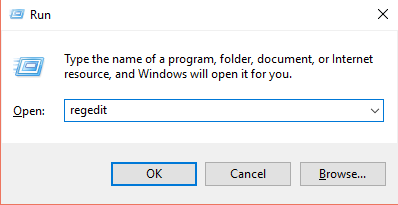
Esto es lo suficientemente bueno para el primer paso, y está listo para continuar con los siguientes pasos para continuar con los procedimientos.
Paso # 2: En este paso, debe ubicar la siguiente clave en el panel izquierdo de la ventana que aparecerá como resultado de su actividad reciente.
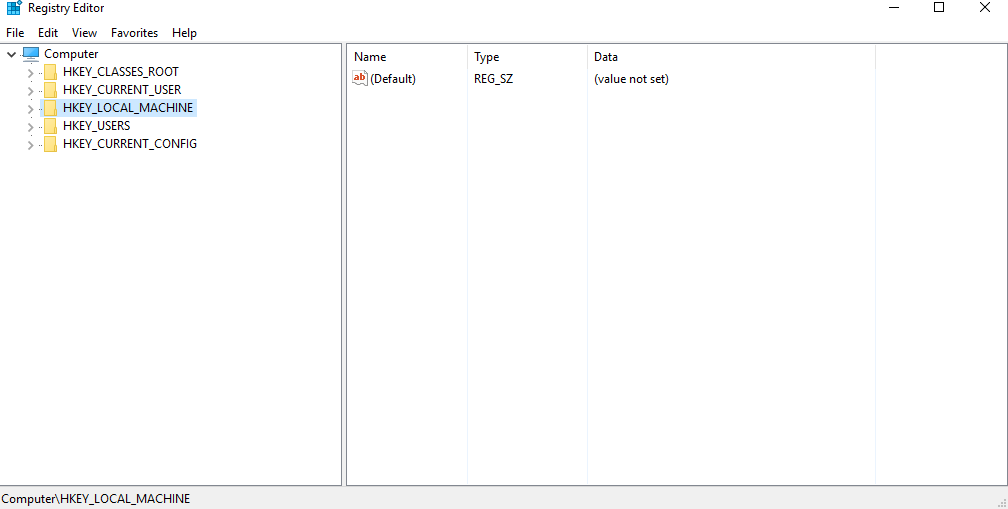
"HKEY_LOCAL_MACHINE \ SOFTWARE \ Policies \ Microsoft \ Windows \ Windows Search".
Puede suceder que no pueda encontrar la clave deseada. Entonces, en ese caso, debe seguir el siguiente paso que hemos discutido a continuación.
Paso # 3: Para hacerlo, debe hacer clic con el botón derecho en la carpeta de Windows y colocar el mouse en la opción "nueva" que sigue. Esto abrirá otro menú en el que se le pedirá que haga clic en la opción "Clave". Necesitas nombrarlo Búsqueda de Windows.
Paso # 4: Ahora, haga clic con el botón derecho en la carpeta de búsqueda de Windows que acaba de crear en el paso anterior. Ahora, vuelva a colocar el mouse sobre la opción "nueva" y seleccione la opción "Valor DWORD (32 bits)" esta vez. Puede llamarlo "AllowCortana".
Como último paso, solo necesita hacer doble clic en la opción AllowCortana, y en el cuadro de diálogo que sigue, debe ingresar "0" en el campo Información del valor y luego hacer clic en "Aceptar".
Ahora, reinicie su sistema para permitir que ocurran los cambios, y de esta manera puede deshabilitar Cortana en Windows 10. Para revertir los efectos, todo lo que necesita hacer es establecer el valor en 1 y el sistema volverá con Cortana una vez más. .
Entonces, así es como puedes inhabilitar Cortana en Windows 10 completamente? Ahora, veremos información adicional con la que puede no permitir que Cortana recopile su información personal.
Los siguientes pasos serán útiles si no desea que Cortana recopile sus datos personales.
Paso # 1: Lo primero que debe hacer es ir a la esquina inferior izquierda de la pantalla de inicio de Windows 10. Una vez que esté allí, debe buscar la opción de configuración. Una vez que esté equipado con uno, debe hacer clic en él. Esto abrirá la ventana de configuración.

Si ha terminado con lo mencionado, entonces puede continuar con los siguientes pasos.
Paso # 2: Ahora, desde la ventana de configuración, debe seleccionar la opción "Privacidad". Esto lo llevará a una ventana posterior. Desde esa ventana, se le pedirá que navegue hasta el panel izquierdo de la ventana y seleccione la opción "Discurso, entintado y escritura".
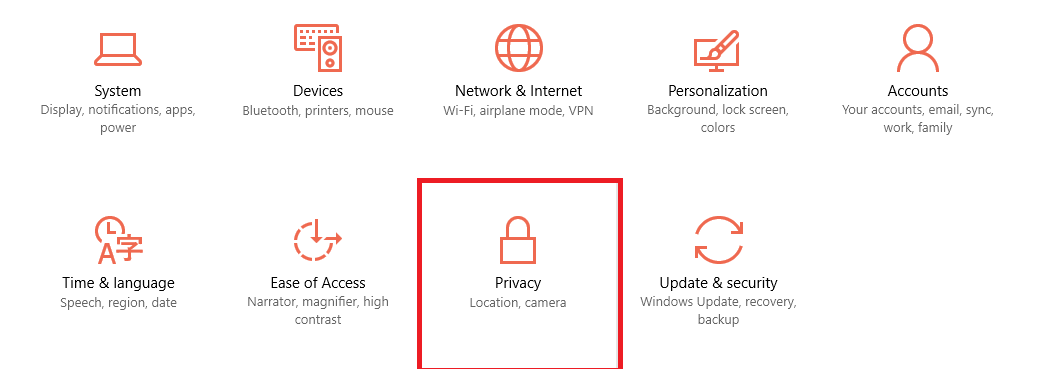
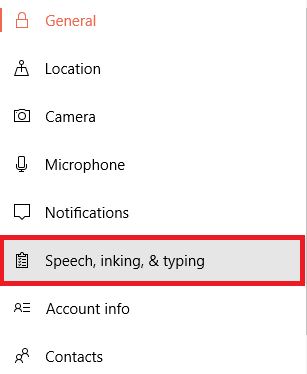
Ahora, todo lo que necesita hacer es hacer clic en "Deja de conocerme”Que obtendrá en la ventana después de su actividad reciente. Por lo tanto, esto hará el trabajo deseado y Cortana dejará de recopilar sus datos personales.
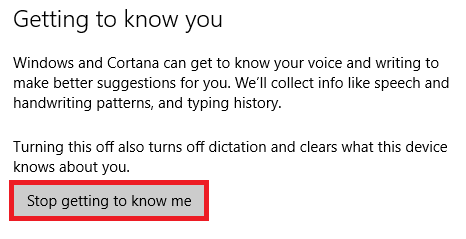
Para desactivar la recopilación de datos adicionales por Cortana en Windows 10, puede seguir el siguiente procedimiento:
Paso # 1: Vaya al panel de configuración yendo a la sección de inicio en la esquina inferior izquierda de la ventana. Una vez que esté en la ventana de configuración, ahora debe seleccionar "Privacidad" de la lista de opciones.
Una vez que haya hecho lo mencionado, podrá continuar con los siguientes pasos.
Paso # 2: Ahora, debajo del encabezado General, navegue hasta "Enviar información a Microsoft sobre cómo escribo para ayudar a mejorar la mecanografía y la escritura en el futuro”Y desactívelo.
Del mismo modo, puede desactivar los servicios de ubicación desde el panel de privacidad.
Por lo tanto, estas son algunas de las formas en las que puede impedir que Cortana recopile sus datos personales.
Aquí hay algunas otras cosas que debe saber sobre Cortana:
1. El proceso de deshabilitación es específico del dispositivo, lo que significa que si está deshabilitando Cortana en su sistema Windows 10, los cambios se implementarán solo para ese dispositivo en particular. No para ningún otro dispositivo asociado.
2. Tiene el privilegio de borrar los datos recopilados por Cortana para su dispositivo.
3. La barra de búsqueda seguirá en su posición original y funcionará sin problemas incluso después de haber desactivado Cortana.
Entonces, esto fue todo Cómo deshabilitar Cortana en Windows 10 Esperamos que esto pueda haberlo ayudado en su búsqueda de deshabilitar Cortana en Windows 10.
Si te gustó este artículo, háznoslo saber a través de la sección de comentarios. Nos encantaría saber de ti. Además, comparta este artículo con sus compañeros.
Gracias por pasar y leerlo.
Estén atentos y sigan visitando para obtener más información.
Snelle Koppelingen
